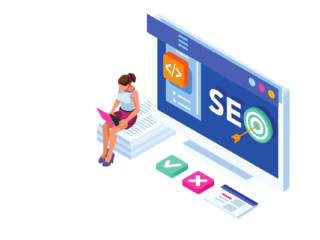- Das Starten eines Programms direkt beim Hochfahren des PCs kann in bestimmten Fällen sehr nützlich sein, insbesondere wenn es etwas ist, das Sie regelmäßig verwenden. Manchmal möchte man jedoch einen sauberen und einfachen Startvorgang, ohne dass bestimmte Programme sofort erscheinen. Wenn Sie verhindern möchten, dass Steam jedes Mal beim Start Ihres Computers geöffnet wird, erklären wir Ihnen im Folgenden, wie Sie das erreichen können. Um zu verhindern, dass Steam beim Hochfahren startet, folgen Sie den folgenden Schritten: Öffnen Sie Steam. Wählen Sie in der oberen linken Ecke “Steam” aus. Gehen Sie zu “Einstellungen”. Wählen Sie “Oberfläche”. Suchen Sie nach der Einstellung “Steam beim Start meines Computers ausführen” und deaktivieren Sie diese.
- Es gibt viele Gründe, warum Programme beim Hochfahren geöffnet werden können. Für einige Anwendungen, die kontinuierlichen Zugang zum Internet benötigen, wie etwa Cloud-Dienste, kann dies von Vorteil sein. Sie sparen dadurch Zeit, da die Programme bereits im Hintergrund laufen und sofort einsatzbereit sind. Andererseits kann jedoch das Laden zahlreicher Programme beim Hochfahren die Startzeit Ihres Computers erheblich verlangsamen. Ein klar strukturierter Boot-Prozess kann nicht nur die Leistung Ihres PCs verbessern, sondern auch einen ruhigeren Start in den Arbeitstag ermöglichen.
- Die Anleitung, um Steam am Starten zu hindern, ist ziemlich einfach und sollte nicht länger als fünf Minuten in Anspruch nehmen. Sie benötigen lediglich eine Maus und eine Tastatur. Durch diese schnelle Maßnahme kann die allgemeine Benutzererfahrung Ihres PCs deutlich verbessert werden. Wenn Sie sich jedoch immer wieder dabei ertappen, dass Sie viele Programme manuell schließen müssen, könnte es sich lohnen, eine gründlichere Überprüfung Ihrer Autostart-Einstellungen vorzunehmen. Viele Programme neigen dazu, sich standardmäßig in den Autostart-Modus zu setzen, ohne dass Sie es bewusst bemerken.
- Die häufig zweckentfremdete Autostart-Funktion verschiedener Anwendungen kann sowohl Fluch als auch Segen sein. Dies hängt im Wesentlichen von Ihren individuellen Anforderungen und Ihrem persönlichen Arbeitsstil ab. Ein gut optimiertes System sorgt für eine angenehme computergestützte Arbeitsumgebung, wohingegen unnötige Autostart-Programme Ihre Produktivität erheblich beeinträchtigen können. Es ist daher ratsam, regelmäßig Ihre Autostart-Einstellungen zu überprüfen und anzupassen.
- Durch die Kontrolle darüber, welche Programme beim Hochfahren aktiviert werden, gewinnen Sie nicht nur zeitliche Effizienz, sondern auch die Oberhand über Ihr digitales Arbeitsumfeld. Eine gut organisierte Startsequenz kann viel dazu beitragen, den Alltag am Schreibtisch angenehmer und produktiver zu gestalten.
- Keyfacts:
- Das Starten eines Programms beim Hochfahren kann nützlich sein, aber es beeinträchtigt manchmal einen sauberen Startvorgang
- . Um Steam beim Hochfahren zu deaktivieren, ändern Sie die Einstellung in den Steam-Einstellungen unter “Oberfläche”
- . Das automatische Öffnen von Programmen beim Hochfahren kann die Startzeit Ihres Computers verlangsamen
- . Eine schnelle Maßnahme wie das Deaktivieren von Steam im Autostart kann die Benutzererfahrung verbessern
- . Regelmäßige Überprüfung und Anpassung der Autostart-Einstellungen verbessert die Effizienz und Produktivität am PC
Das Starten eines Programms direkt beim Hochfahren des PCs kann in bestimmten Fällen sehr nützlich sein, insbesondere wenn es etwas ist, das Sie regelmäßig verwenden. Manchmal möchte man jedoch einen sauberen und einfachen Startvorgang, ohne dass bestimmte Programme sofort erscheinen. Wenn Sie verhindern möchten, dass Steam jedes Mal beim Start Ihres Computers geöffnet wird, erklären wir Ihnen im Folgenden, wie Sie das erreichen können.
Um zu verhindern, dass Steam beim Hochfahren startet, folgen Sie den folgenden Schritten:
1. Öffnen Sie Steam.
2. Wählen Sie in der oberen linken Ecke “Steam” aus.
3. Gehen Sie zu “Einstellungen”.
4. Wählen Sie “Oberfläche”.
5. Suchen Sie nach der Einstellung “Steam beim Start meines Computers ausführen” und deaktivieren Sie diese.
Warum Programme beim Starten öffnen?
Es gibt viele Gründe, warum Programme beim Hochfahren geöffnet werden können. Für einige Anwendungen, die kontinuierlichen Zugang zum Internet benötigen, wie etwa Cloud-Dienste, kann dies von Vorteil sein. Sie sparen dadurch Zeit, da die Programme bereits im Hintergrund laufen und sofort einsatzbereit sind. Andererseits kann jedoch das Laden zahlreicher Programme beim Hochfahren die Startzeit Ihres Computers erheblich verlangsamen. Ein klar strukturierter Boot-Prozess kann nicht nur die Leistung Ihres PCs verbessern, sondern auch einen ruhigeren Start in den Arbeitstag ermöglichen.
Komplexität und Dauer
Die Anleitung, um Steam am Starten zu hindern, ist ziemlich einfach und sollte nicht länger als fünf Minuten in Anspruch nehmen. Sie benötigen lediglich eine Maus und eine Tastatur. Durch diese schnelle Maßnahme kann die allgemeine Benutzererfahrung Ihres PCs deutlich verbessert werden. Wenn Sie sich jedoch immer wieder dabei ertappen, dass Sie viele Programme manuell schließen müssen, könnte es sich lohnen, eine gründlichere Überprüfung Ihrer Autostart-Einstellungen vorzunehmen. Viele Programme neigen dazu, sich standardmäßig in den Autostart-Modus zu setzen, ohne dass Sie es bewusst bemerken.
Zwischen Genuss und Nerven
Die häufig zweckentfremdete Autostart-Funktion verschiedener Anwendungen kann sowohl Fluch als auch Segen sein. Dies hängt im Wesentlichen von Ihren individuellen Anforderungen und Ihrem persönlichen Arbeitsstil ab. Ein gut optimiertes System sorgt für eine angenehme computergestützte Arbeitsumgebung, wohingegen unnötige Autostart-Programme Ihre Produktivität erheblich beeinträchtigen können. Es ist daher ratsam, regelmäßig Ihre Autostart-Einstellungen zu überprüfen und anzupassen.
Durch die Kontrolle darüber, welche Programme beim Hochfahren aktiviert werden, gewinnen Sie nicht nur zeitliche Effizienz, sondern auch die Oberhand über Ihr digitales Arbeitsumfeld. Eine gut organisierte Startsequenz kann viel dazu beitragen, den Alltag am Schreibtisch angenehmer und produktiver zu gestalten.